6 cambiar la carpeta "sync, 7 borrar la carpeta "sync, 8 uso diario – Freecom FHD-3 Manual del usuario
Página 32: Uso de la carpeta sync con otros ordenadores, Freecom fhd-3
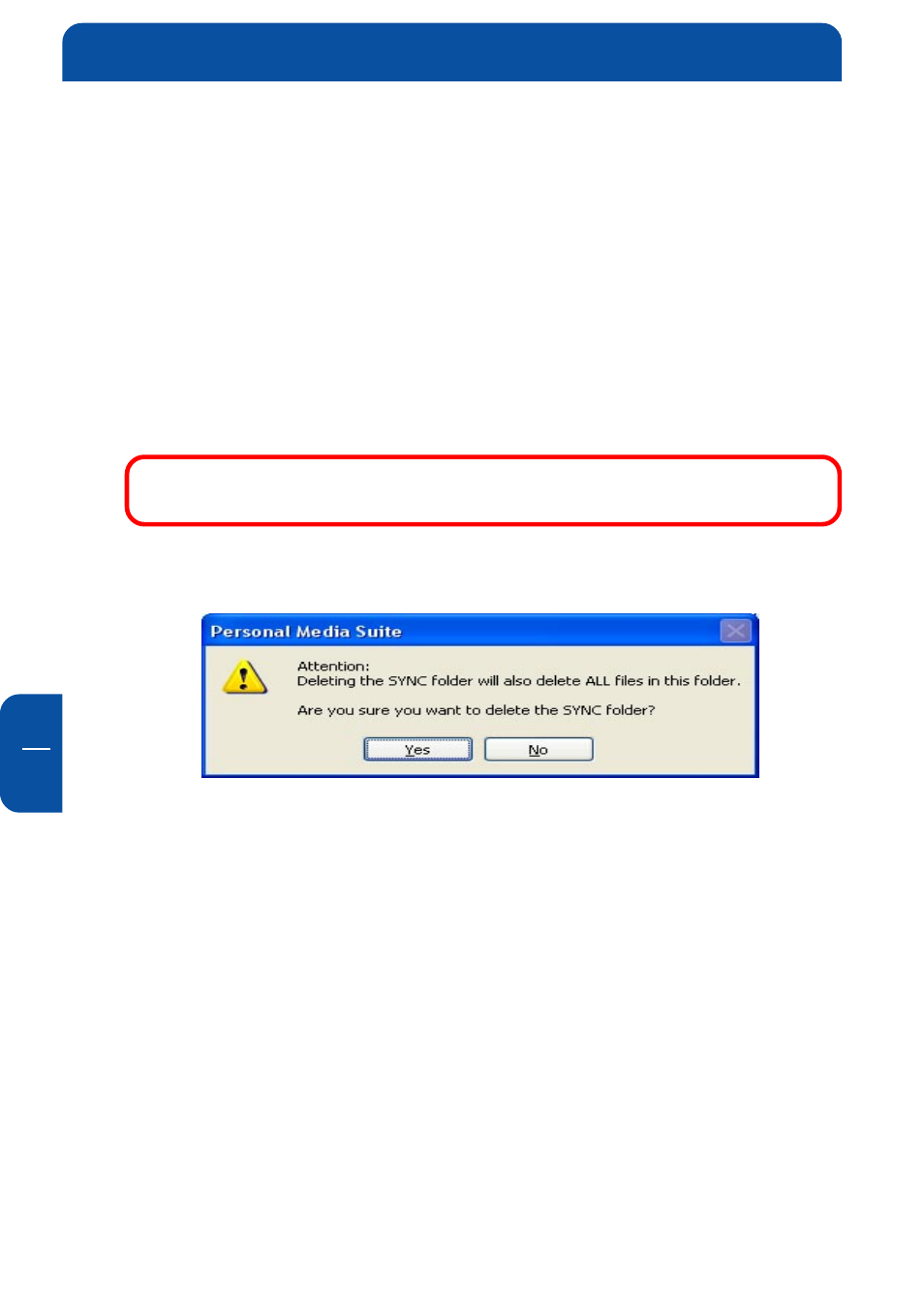
32
Freecom FHD-3
E
5
5.4.6 Cambiar la carpeta "SYNC"
a) Abra el Freecom Personal Media Suite y haga clic en la ficha "Freecom SYNC".
b) Para seleccionar una nueva carpeta para la sincronización de los datos, haga
clic en "Cambiar carpeta".
c) Importante: ¡La carpeta seleccionada no ha de contener archivos ni carpetas!
5.4.7 Borrar la carpeta "SYNC"
a) Abra el Freecom Personal Media Suite y haga clic en la ficha "Freecom SYNC".
b) Haga clic en "Borrar carpeta" para borrar así la carpeta "SYNC" que haya
seleccionado.
ATENCIÓN: ¡Se borrarán irremisiblemente todos los archivos
contenidos en esta carpeta!
Antes de borrarlos, el sistema le hará por seguridad la pregunta de si está seguro
de desear borrar la carpeta:
5.4.8 Uso diario
Después de haber instalado todo el software, creado la carpeta SYNC y configu-
rado el programa y el FHD-3, puede empezar a utilizar Freecom SYNC para
sincronizar todos sus datos con el FHD-3. Puede utilizar la función SYNC para por
ejemplo hacer copias de seguridad de archivos importantes, llevar archivos del
trabajo a casa o de viaje.
Uso de la carpeta SYNC con otros ordenadores
Por favor, siga estas instrucciones si quiere usar la carpeta SYNC con otro (un
segundo) ordenador.
Todos los archivos con los que quiera trabajar en otro ordenador ¡deben ser
abiertos directamente de la carpeta Freecom SYNC! No debe copiarlos a otro
disco duro, ya que esto provocaría que una posterior sincronización se realizara
de forma incorrecta